Opomba: Najnovejšo vsebino pomoči v vašem jeziku vam želimo zagotoviti v najkrajšem možnem času. Ta stran je bila prevedena z avtomatizacijo in lahko vsebuje slovnične napake ali nepravilnosti. Naš namen je, da bi bila vsebina za vas uporabna. Ali nam lahko na dnu te strani sporočite, ali so bile informacije za vas uporabne? Tukaj je angleški članek za preprosto referenco.
Uporaba filtra spletnih gradnikov za računanje vrednosti za spletni gradnik pogleda podatkov in nato spremenite pogled podatkov glede na vrednost na seznamu. Na primer, lahko izberete s seznama naročila izdelkov v spletni gradnik filtra izbire in nato hkrati prikazati izdelkov, ki ustrezajo v tem vrstnem redu, v spletni gradnik pogleda podatkov.
Kaj želite narediti?
-
Več o povezovanju spletnimi gradniki za filtriranje v spletni gradnik pogleda podatkov
-
Spletni gradnik filtra besedila vzpostaviti spletni gradnik pogleda podatkov
-
Povezovanje s spletnim gradnikom datumskega filtra za spletni gradnik pogleda podatkov
-
Povezava spletnega gradnika filtra izbire za spletni gradnik pogleda podatkov
-
Povezava trenutni uporabnik Filter spletnega gradnika za spletni gradnik pogleda podatkov
-
Spletni gradnik za filtra seznama SharePoint vzpostaviti spletni gradnik pogleda podatkov
Več o povezovanju spletnimi gradniki za filtriranje v spletni gradnik pogleda podatkov
V tem razdelku boste spoznali načine, lahko filtrirate spletni gradnik pogleda podatkov, in koristni Nasveti za načrtovanje in urejanje na strani spletnega gradnika, ki vsebujejo filtriranje povezave spletnih gradnikov in spletni gradnik pogleda podatkov.
Delovanje spletnih gradnikov filtra
Na splošno se spletni gradnik filtra povezovati spletni gradnik pogleda podatkov deluje tako:
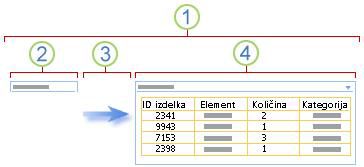
1. spletni gradnik filtra vzpostaviti spletni gradnik pogleda podatkov za prikaz podmnožico podatkov.
2. Spletni gradnik filtra izbere vrednost.
3 vrednost filtra je bila vnesena na stolpec v spletni gradnik pogleda podatkov z uporabo povezave s spletnim gradnikom.
4. spletni gradnik pogleda podatkov prikaže le stolpce, ki ustrezajo vrednost filtra.
Načini filtriranja spletni gradnik pogleda podatkov
Spletni gradniki za filtre lahko povežete z spletni gradnik pogleda podatkov, tako da uporabnik lahko filtrirate elementov glede na vrednost v stolpcu na te načine:
-
Filter za besedilo Besedilne vrednosti, ki je lahko kateri koli niz, vključno z črk, znakov in številke.
-
Filter datuma Datumska vrednost meseca, dneva in leta. Uporabnik lahko točen datum vnese tudi tako, da klikne gumb izbirnika datuma.
-
Izbira filtriranje Vnaprej določen seznam vrednosti in izbirno opisi, na primer kode izdelka ali stanje.
-
Trenutni uporabnik Trenutno uporabniško ime ali druge informacije, ki temelji na trenutni uporabnik SharePoint profila, na primer uporabniško ime, oddelku ali rojstni dan. Spletni gradnik je kontekst spletnega gradnika, kar pomeni, da ni viden na uporabnika na strani s spletnimi gradniki in rezultati samodejno prikaže, ne da bi uporabnik vnos.
-
SharePointov seznam Seznam enolične vrednosti in izbirno opisi, na primer kode izdelka ali stanje, ustvarjeni iz stolpca v SharePointov seznam. Spletni gradnik je podoben način delovanja spletnega gradnika filtra izbire in je uporabno, če imate seznam vrednosti, ki se lahko spremenijo nadure in želite lažji način, če želite ohraniti na seznamu, ne da bi spremenili lastnosti spletnega gradnika.
Lahko dve ali več povezav v času za spletni gradnik pogleda podatkov tako, da različne povezave v isti spletni gradnik pogleda podatkov iz vsakega spletni gradnik filtra.
Najboljši postopki načrtovanja in ohranjanja strani spletnega gradnika
Tukaj je nekaj najboljših praks za spremljanje, kot je oblikovanje in vzdrževanje strani spletnih gradnikov:
-
Skrbno izberite predlogo za stran s spletnimi gradniki Spletne gradnike lahko na strani spletnega gradnika premikate in jih postavite v poljubnem vrstnem redu in na poljubno območje za spletne gradnike. Toda preden ustvarite stran s spletnimi gradniki, skrbno premislite izbrani predlogi, da boste lahko spletne gradnike filtra in pogleda seznama postavili tako, kot želite. Ko uporabljate spletni brskalnik, ne morete več spremeniti izbrane predloge, potem ko ste ustvarili stran s spletnimi gradniki. Če imate program za spletno oblikovanje, kot je Microsoft Office SharePoint Designer 2007, lahko dodatno spremenite strukturo strani s spletnimi gradniki.
-
Odstranite povezave do onemogočenih lastnosti spletnega gradnika V načinu urejanja strani je pod spletnih gradnikom filtra prikazano sporočilo, ki navaja, kateri spletni gradniki filtra so trenutno povezani in kako so povezani.
Če želite spremeniti onemogočeno lastnost spletnega gradnika filtra, morate v nekaterih primerih odstraniti povezavo. Na to vas opozori sporočilo v podoknu z orodji:
»Če želite spremeniti onemogočene lastnosti, odstranite povezavo med spletnimi gradniki.«
-
Neuporabljene spletne gradnike odstranite s strani s spletnimi gradniki Če nenamerno zaprete spletni gradnik namesto da bi ga izbrisali, spletni gradnik ostane na strani kot skriti spletni gradnik. Skrite spletne gradnike poiščete tako, da poiščete stran s spletnimi gradniki v knjižnici dokumentov, kjer je shranjena, pokažete na ime spletnega gradnika, kliknete puščico, ki se prikaže, kliknete Uredi lastnosti in nato kliknete povezavo Odpri stran spletnega gradnika v pogledu za vzdrževanje. Če želite več informacij o vzdrževanju spletnih gradnikov, preberite Prilagajanje spletnih gradnikov.
Spletni gradnik filtra besedila vzpostaviti spletni gradnik pogleda podatkov
Ta navodila veljajo, če stran spletnega gradnika ustvarjate na spletnem mestu skupine. Ukazi in navodila na drugih mestih so morda drugačni.
Priprava strani spletnega gradnika:
-
Naredite nekaj od tega:
-
Če želite ustvariti stran spletnega gradnika, v meniju Dejanja mesta

Za več informacij glejte Uvod v prilagajanje strani s spletnimi gradniki.
-
Če želite urediti stran spletnega gradnika, kliknite Dejanja mesta

Stran spletnega gradnika se prikaže v načinu urejanja.
-
-
V območju spletnega gradnika, kamor želite dodati spletni gradnik, kliknite Dodaj spletni gradnik.
Odpre se pogovorno okno Dodajanje spletnih gradnikov.
-
Dodajte spletni gradnik filtra besedila na strani spletnega gradnika.
Če želite več informacij o tem, kako dodati spletni gradnik, si oglejte Dodajanje ali odstranjevanje spletnega gradnika.
Prilagajanje spletnega gradnika filtra besedila:
-
V spletnem gradniku filtra besedila kliknite povezavo Odpri podokno z orodji.
Spletni gradnik filtra besedila preide v način urejanja in prikaže se podokno z orodji spletnega gradnika.
-
Lastnosti spletnega gradnika po meri uredite tako:
-
V polje Ime filtra vnesite ime spletnega gradnika.
Za ime lahko uporabite tudi oznako ali kratka navodila za uporabnika. Lahko na primer uporabite oznako Filtriraj poročila glede na:, s katero uporabnikom poveste, da lahko filtrirajo pogled seznama poročil.
-
Če želite, lahko v razdelku Dodatne možnosti filtra naredite nekaj od tega:
-
Če želite omejiti število znakov, vnesite številko v polje z besedilom Največje število znakov. Največja dolžina besedila je 255 znakov.
-
Če želite vnesti začetno vrednost v polje z besedilom spletni gradnik filtra besedila, vnos privzete vrednosti v polju Privzeta vrednost vrednost, ki po navadi se ujema z eno od vrednosti, ki so vneseni v korak 2 od 5. To je privzeta vrednost nato uporabljamo za prikaz začetni seznam vrednosti v spletni gradnik pogleda podatkov, ko prvič prikaže stran spletnega gradnika.
-
Če želite prikazati sporočilo, ki uporabnika opomni, naj izbere način filtriranja podatkov, potrdite polje Zahtevaj, da vrednost izbere uporabnik.
-
V polje z besedilom kontrolnik širino v slikovnih pikah. vnesite število, ki označuje širina polja z besedilom spletni gradnik filtra besedila kot število slikovnih pik, ali prazno vrednost ali »0« , če želite samodejno velikost polje z besedilom. Ker je vrednost, ki jih vnese uporabnik, prikaže v polje z besedilom, boste verjetno želeli bi bilo dovolj širok za največjo možno vrednost.
-
-
Če želite shraniti spremembe, na dnu podokna z orodji spletnega gradnika kliknite V redu.
Ustvarite in prilagodite spletni gradnik pogleda podatkov:
-
-
Ustvarite in prilagodite spletni gradnik pogleda podatkov v Microsoft Office SharePoint Designer 2007.
Če želite več informacij, glejte Ustvarjanje pogleda podatkov.
Povezovanje obeh spletnih gradnikov in preverjanje rezultatov:
-
Naredite nekaj od tega:
-
V spletnem brskalniku, naredite to:
-
Kliknite meni spletni gradnik

-
Kliknite Konfiguriraj, izberite stolpec, ki ga želite filtrirati v spletni gradnik pogleda podatkov v polju s seznamom, in nato kliknite Dokončaj.
-
Če želite zapreti spletni gradnik strani načina za urejanje in ogled strani, na vrhu strani spletnega gradnika v razdelku

-
-
V programu Office SharePoint Designer 2007, povežete spletne gradnike, in nato predogled strani spletnega gradnika.
Če želite več informacij, glejte Povezovanje dveh pogledov podatkov.
-
-
Dinamično spreminjanje rezultatov delovnega zvezka v oknu spletni gradnik pogleda podatkov, v spletni gradnik filtra besedila, vnesite besedilo v polje z besedilom, ki popolnoma ustreza vrednost v stolpcu v spletni gradnik pogleda podatkov, ki je navedena v povezavo, ki ste jih naredili v koraku 10 , in nato kliknite v redu.
Opomba: Spletni gradnik filtra besedila ne prepozna nadomestnih znakov. Če uporabnik vnese nadomestni znak, na primer zvezdico (*) ali znak za odstotek (%), je ta znak obravnavan kot dobesedni znak.
Če želite znova prikazati vse vrednosti v spletni gradnik pogleda podatkov, mora uporabnik počistite polje z besedilom in nato pritisnite tipko ENTER.
<link xlink:href="6b4ab13a-32a7-427f-8dbc-a076ae2e6132#__top">Na vrh strani</link>
Povezovanje s spletnim gradnikom datumskega filtra za spletni gradnik pogleda podatkov
Ta navodila veljajo, če stran spletnega gradnika ustvarjate na spletnem mestu skupine. Ukazi in navodila na drugih mestih so morda drugačni.
Priprava strani spletnega gradnika:
-
Naredite nekaj od tega:
-
Če želite ustvariti stran spletnega gradnika, v meniju Dejanja mesta

Za več informacij glejte Uvod v prilagajanje strani s spletnimi gradniki.
-
Če želite urediti stran spletnega gradnika, kliknite Dejanja mesta

Stran spletnega gradnika se prikaže v načinu urejanja.
-
-
V območju spletnega gradnika, kamor želite dodati spletni gradnik, kliknite Dodaj spletni gradnik.
Prikaže pogovorno okno Dodajanje spletnih gradnikov .
-
Dodajanje spletnega gradnika za Filter datuma strani spletnega gradnika.
Če želite več informacij, glejte Dodajanje ali odstranjevanje spletnega gradnika.
Prilagajanje spletnega gradnika filtra datuma:
-
Spletni gradnik filtra datum, kliknite povezavo, odprite podokno z orodji.
Spletni gradnik filtra datum vnese načina za urejanje in je prikazano podokno z orodji spletni gradnik.
-
Lastnosti spletnega gradnika po meri uredite tako:
-
V polje Ime filtra vnesite ime spletnega gradnika.
Za ime lahko uporabite tudi oznako ali kratka navodila za uporabnika. Lahko na primer uporabite oznako Filtriraj poročila glede na:, s katero uporabnikom poveste, da lahko filtrirajo pogled seznama poročil.
-
Če želite v polje za besedilo za spletni gradnik filtra datuma vnesti začetno vrednost, izberite Privzeta vrednost, nato pa naredite nekaj od tega:
-
Izberite Določen datum in vnesite določen datum.
-
Izberite Odmik od danes in v polje Dni vnesite število dni. Največja vrednost je 999.
To je privzeta vrednost nato uporabljamo za prikaz začetni seznam vrednosti v spletni gradnik pogleda podatkov, ko prvič prikaže stran spletnega gradnika.
-
-
Če želite, lahko v razdelku Dodatne možnosti filtra za prikaz sporočila, ki opozarja uporabnik izbira, če želite filtrirati podatke, potrdite polje uporabnik naj izbere vrednost .
-
Če želite shraniti spremembe, na dnu podokna z orodji spletnega gradnika kliknite V redu.
Ustvarite in prilagodite spletni gradnik pogleda podatkov:
-
-
Ustvarite in prilagodite spletni gradnik pogleda podatkov v programu Microsoft Office SharePoint Designer 2007.
Če želite več informacij, glejte Ustvarjanje pogleda podatkov.
Povezovanje obeh spletnih gradnikov in preverjanje rezultatov:
-
Naredite nekaj od tega:
-
V spletnem brskalniku, naredite to:
-
Kliknite meni spletni gradnik

-
Kliknite Konfiguriraj, izberite stolpec, ki ga želite filtrirati v spletni gradnik pogleda podatkov v polju s seznamom, in nato kliknite Dokončaj.
-
Če želite zapreti spletni gradnik strani načina za urejanje in ogled strani, na vrhu strani spletnega gradnika v razdelku Dejanja mesta

-
-
V programu Office SharePoint Designer 2007, povežete spletne gradnike, in nato predogled strani spletnega gradnika.
Če želite več informacij, glejte Povezovanje dveh pogledov podatkov.
-
-
Dinamično spremenite rezultate delovnega zvezka v v spletni gradnik pogleda podatkov, v spletni gradnik filtra datum vnesite datum ali kliknite gumb izbirnika datuma in kliknite v redu. Vrednost se mora ujemati točno vrednost v stolpcu v spletni gradnik podatkovnega pogleda, navedena v povezavo, ki ste jih naredili v koraku 10.
Uporabnik mora vnesti datum v kratko obliko datuma za trenutno področne nastavitve, ki uporabljajo SharePointovo mesto, ki se lahko razlikujejo glede na vaš računalnik ali strežnik mesta področnih nastavitev. Na primer, če angleščina (Združene države) uporabite mm/dd/yyyy in francoščina (Francija) uporabite mm/dd/yyyy. Uporabnik lahko tudi z izbirnikom datuma zagotoviti vnos pravilen datum.
Če želite znova prikazati vse vrednosti v spletni gradnik pogleda podatkov, mora uporabnik počistite datum iz polja z besedilom in nato pritisnite tipko ENTER.
<link xlink:href="6b4ab13a-32a7-427f-8dbc-a076ae2e6132#__top">Na vrh strani</link>
Povezava spletnega gradnika filtra izbire za spletni gradnik pogleda podatkov
Ta navodila veljajo, če stran spletnega gradnika ustvarjate na spletnem mestu skupine. Ukazi in navodila na drugih mestih so morda drugačni.
Priprava strani spletnega gradnika:
-
Naredite nekaj od tega:
-
Če želite ustvariti stran spletnega gradnika, v meniju Dejanja mesta

Za več informacij glejte Uvod v prilagajanje strani s spletnimi gradniki.
-
Če želite urediti stran spletnega gradnika, kliknite Dejanja mesta

Stran spletnega gradnika se prikaže v načinu urejanja.
-
-
V območju spletnega gradnika, kamor želite dodati spletni gradnik, kliknite Dodaj spletni gradnik.
Prikaže pogovorno okno Dodajanje spletnih gradnikov .
-
Dodajanje spletnega gradnika filtra izbire strani spletnega gradnika.
Če želite več informacij, glejte Dodajanje ali odstranjevanje spletnega gradnika.
Prilagajanje spletnega gradnika filtra izbire:
-
Spletni gradnik filtra izbire, kliknite povezavo, odprite podokno z orodji.
Spletni gradnik filtra izbire vnese načina za urejanje in je prikazano podokno z orodji spletni gradnik.
-
Naredite to:
-
V polje Ime filtra vnesite ime spletnega gradnika.
Za ime lahko uporabite tudi oznako ali kratka navodila za uporabnika. Lahko na primer uporabite oznako Filtriraj poročila glede na:, s katero uporabnikom poveste, da lahko filtrirajo pogled seznama poročil.
-
Vnesite seznam vrednosti in Izbirni opis, s katerim želite uporabnikom omogočiti v pogovornem Izberite Filter vrednosti , ki se prikaže, ko uporabnik klikne gumb

Za vsako vrednost v vsaki vrstici, lahko dodate tudi nadomestna opis, ki se prikaže v pogovornem oknu Izberite Filter vrednosti namesto vrednosti, ko uporabnik filtrira podatke. Na primer:
Standardna; redna stranka s povprečno kreditno oceno
Prednostna; redna stranka z visoko kreditno oceno
Elitna; stranka z velikimi naročili in visoko kreditno ocenoOpomba: Na seznamu izbir mora biti vsaj ena izbira in izbira mora biti enolična. Niti vrednost niti opis ne smeta presegati dolžine 255 znakov. Največje dovoljeno število izbir je 1000.
-
Če želite, lahko v razdelku Dodatne možnosti za Filter naredite nekaj od tega:
-
V polje z besedilom kontrolnik širino v slikovnih pikah. vnesite število, ki označuje širina polja z besedilom izbira kot število slikovnih pik, ali prazno vrednost ali »0« , ki samodejno Size polje z besedilom spletni gradnik filtra izbire. Ker je vrednost, ki jih vnese uporabnik, prikaže v polje z besedilom, boste verjetno želeli bi bilo dovolj širok za največjo možno vrednost.
-
Če želite prikazati sporočilo, ki uporabnika opomni, naj izbere način filtriranja podatkov, potrdite polje Zahtevaj, da vrednost izbere uporabnik.
-
Če želite vnesti začetno vrednost v polje z besedilom spletni gradnik filtra izbire, vnos privzete vrednosti v polju Privzeta vrednost vrednost, ki po navadi se ujema z eno od vrednosti, ki so vneseni v korak 2 korak 5. To je privzeta vrednost nato uporabljamo za prikaz začetni seznam vrednosti v spletni gradnik pogleda podatkov, ko prvič prikaže stran spletnega gradnika.
-
Če želite uporabnikom omogočiti filtriranje po ničelni vrednosti, izberite »(prazno)« vrednost. Uporabniki morda želijo prikazati vse stranke brez določenega statusa.
-
Če želite omogočiti počistite filter tako, da uporabniki lahko vidite vse vrednosti v spletni gradnik pogleda podatkov, izberite Dovoli več izborov. V tem primeru, v pogovornem oknu Izberite Filter vrednosti prikaže potrditvena polja in ne izbirni gumbi.
Opomba: Če želite prikazati filtrirane rezultate dveh ali več izborov, ni mogoče uporabljati to funkcijo, ker v spletni gradnik pogleda podatkov ne podpira več izborov. Če uporabnik izbere več izborov, se uporablja samo prvi izbor.
-
-
Če želite shraniti spremembe, na dnu podokna z orodji spletnega gradnika kliknite V redu.
Ustvarite in prilagodite spletni gradnik pogleda podatkov:
-
-
Ustvarite in prilagodite spletni gradnik pogleda podatkov v programu Microsoft Office SharePoint Designer 2007.
Če želite več informacij, glejte Ustvarjanje pogleda podatkov.
Povezovanje obeh spletnih gradnikov in preverjanje rezultatov:
-
Naredite nekaj od tega:
-
V spletnem brskalniku, naredite to:
-
Kliknite meni spletni gradnik

-
Kliknite Konfiguriraj, izberite stolpec, ki ga želite filtrirati v spletni gradnik pogleda podatkov v polju s seznamom, in nato kliknite Dokončaj.
-
Če želite zapreti spletni gradnik strani načina za urejanje in ogled strani, na vrhu strani spletnega gradnika v razdelku Dejanja mesta

-
-
V programu Office SharePoint Designer 2007, povežete spletne gradnike, in nato predogled strani spletnega gradnika.
Če želite več informacij, glejte Povezovanje dveh pogledov podatkov.
-
-
Dinamično spremeniti rezultate delovnega zvezka v oknu spletni gradnik pogleda podatkov, v spletni gradnik filtra izbire kliknite Filter

Če ste izbrali lastnost Dovoli več izborov , če želite znova prikazati vse vrednosti v spletni gradnik pogleda podatkov uporabnik mora počistite vsa potrditvena polja v pogovornem oknu Izberite Filter vrednosti , in nato kliknite v redu.
<link xlink:href="6b4ab13a-32a7-427f-8dbc-a076ae2e6132#__top">Na vrh strani</link>
Povezava trenutni uporabnik Filter spletnega gradnika za spletni gradnik pogleda podatkov
Ta navodila veljajo, če stran spletnega gradnika ustvarjate na spletnem mestu skupine. Ukazi in navodila na drugih mestih so morda drugačni.
Priprava strani spletnega gradnika:
-
Naredite nekaj od tega:
-
Če želite ustvariti stran spletnega gradnika, v meniju Dejanja mesta

Za več informacij glejte Uvod v prilagajanje strani s spletnimi gradniki.
-
Če želite urediti stran spletnega gradnika, kliknite Dejanja mesta

Stran spletnega gradnika se prikaže v načinu urejanja.
-
-
V območju spletnega gradnika, kamor želite dodati spletni gradnik, kliknite Dodaj spletni gradnik.
Prikaže pogovorno okno Dodajanje spletnih gradnikov .
-
Dodajanje trenutnega uporabniškega filtra spletnega gradnika na strani spletnega gradnika.
Če želite več informacij, glejte Dodajanje ali odstranjevanje spletnega gradnika.
Prilagajanje spletnega gradnika filtra trenutnega uporabnika:
-
Trenutnega uporabniškega filtra spletni gradnik, kliknite povezavo, odprite podokno z orodji.
Trenutni spletni gradnik filtra uporabnik vnese načina za urejanje in je prikazano podokno z orodji spletni gradnik.
-
Lastnosti spletnega gradnika po meri uredite tako:
-
V polje Ime filtra vnesite ime spletnega gradnika.
-
V razdelku Izberite vrednost za zagotavljanje naredite nekaj od tega:
-
Če želite filtrirati po uporabniškem imenu, izberite Ime trenutnega uporabnika.
-
Če želite filtrirati po druge vrednosti v trenutni uporabnik SharePoint profil, izberite SharePointovo profil vrednost za trenutni uporabnik, in izberite element v polju s seznamom.
V polju s seznamom je seznam vseh lastnosti SharePointovega profila, ki imajo pravilnik o zasebnosti nastavljen na Vsi.
Seznam uporabniških profilov na mestu si lahko zlahka ogledate tako, da pod možnostjo »Moje mesto« prikažete zavihek Moj profil in uredite podrobnosti.
-
-
Če želite, lahko v razdelku Dodatne možnosti za Filter naredite nekaj od tega:
-
Če želite uporabnikom omogočiti filtriranje po ničelni vrednosti, izberite Pošlji prazno, če ni nobene vrednosti. Morda na primer želite pogledati, če vrednost profila za izbranega uporabnika ni vnesena v stolpcu.
-
Če želite določiti, kako naj bo obravnavanih več vrednosti, v razdelku Ravnanje z več vrednostmi naredite nekaj od tega:
-
Če želite prek povezave spletnega gradnika prenesti le eno vrednost, izberite Pošlji le prvo vrednost.
-
Če želite prek povezave spletnega gradnika prenesti dve ali več vrednosti, izberite Pošlji vse vrednosti.
-
Če želite prek povezave spletnega gradnika prenesti dve ali več ločenih vrednosti, izberite Združi v eno vrednost in loči z in nato v polje z besedilom vnesite enega ali več znakov.
-
-
Dodaj predpono v vrednost za vrednost lastnosti spletnega gradnika za zagotovitev ujemanje stolpec v SharePointov seznam, besedilo vnesite v polje z besedilom besedilo za vstavljanje pred vrednostmi . .
-
Po popraviti vrednost vrednost lastnosti spletnega gradnika za zagotovitev ujemanje stolpec v SharePointov seznam, vnesite besedilo v polje besedilo za vstavljanje po vrednosti.
-
-
Če želite shraniti spremembe, na dnu podokna z orodji spletnega gradnika kliknite V redu.
Ustvarite in prilagodite spletni gradnik pogleda podatkov:
-
-
Ustvarite in prilagodite spletni gradnik pogleda podatkov v programu Microsoft Office SharePoint Designer 2007.
Če želite več informacij, glejte Ustvarjanje pogleda podatkov.
Povezovanje obeh spletnih gradnikov in preverjanje rezultatov:
-
Naredite nekaj od tega:
-
V spletnem brskalniku, naredite to:
-
Kliknite meni spletni gradnik

-
Kliknite Konfiguriraj, izberite stolpec, ki ga želite filtrirati v spletni gradnik pogleda podatkov v polju s seznamom, in nato kliknite Dokončaj.
-
Če želite zapreti spletni gradnik strani načina za urejanje in ogled strani, na vrhu strani spletnega gradnika v razdelku Dejanja mesta

-
-
V programu Office SharePoint Designer 2007, povežete spletne gradnike, in nato predogled strani spletnega gradnika.
Če želite več informacij, glejte Povezovanje dveh pogledov podatkov.
-
-
Dinamično spremenite delovni zvezek rezultatov v spletni gradnik pogleda podatkov, prikaz strani spletnega gradnika. Ker trenutni uporabnik spletni gradnik filtra je kontekst spletnega gradnika, rezultate prikaže samodejno brez uporabnikovega vnosa.
<link xlink:href="6b4ab13a-32a7-427f-8dbc-a076ae2e6132#__top">Na vrh strani</link>
Spletni gradnik za filtra seznama SharePoint vzpostaviti spletni gradnik pogleda podatkov
Ta navodila veljajo, če stran spletnega gradnika ustvarjate na spletnem mestu skupine. Ukazi in navodila na drugih mestih so morda drugačni.
Priprava strani spletnega gradnika:
-
Naredite nekaj od tega:
-
Če želite ustvariti stran spletnega gradnika, v meniju Dejanja mesta

Za več informacij glejte Uvod v prilagajanje strani s spletnimi gradniki.
-
Če želite urediti stran spletnega gradnika, kliknite Dejanja mesta

Stran spletnega gradnika se prikaže v načinu urejanja.
-
-
V območju spletnega gradnika, kamor želite dodati spletni gradnik, kliknite Dodaj spletni gradnik.
Prikaže pogovorno okno Dodajanje spletnih gradnikov .
-
Na strani s spletnimi gradniki dodati spletni gradnik filtra seznama SharePoint.
Če želite več informacij, glejte Dodajanje ali odstranjevanje spletnega gradnika.
Prilagajanje spletnega gradnika filtra SharePointovega seznama:
-
V SharePoint spletni gradnik filtra seznama, kliknite povezavo, odprite podokno z orodji.
Spletni gradnik filtra seznama SharePoint vnese načina za urejanje in je prikazano podokno z orodji spletni gradnik.
-
Lastnosti spletnega gradnika po meri uredite tako:
-
V polje Ime filtra vnesite ime spletnega gradnika.
Za ime lahko uporabite tudi oznako ali kratka navodila za uporabnika. Lahko na primer uporabite oznako Filtriraj poročila glede na:, s katero uporabnikom poveste, da lahko filtrirajo pogled seznama poročil.
-
SharePointov seznam določite tako, da vnesete URL seznama v polje Seznam ali kliknete Prebrskaj zraven polja in poiščete želeni seznam.
-
Če želite izbrati drug pogled seznama pa izberite element v polju s seznamom Pogled. Morda želite na primer filtrirati, razvrstiti ali združiti podatke na drug način ali prikazati druge stolpce.
-
V polju s seznamom Polje z vrednostjo izberite stolpec. V stolpcu z vrednostmi so prikazani vsi podprti stolpci s seznama. Nekateri stolpci niso podprti, na primer »Naslov«, »Izračunano« in »Več vrstic besedila«.
Pomembno: Ko se povezave med spletni gradnik filtra seznama SharePoint in spletni gradnik pogleda podatkov v koraku 10, poskrbite, da izberete stolpec, ki vsebuje ujemajoče se vrednosti v lastnost vrednosti polja.
Opomba: Spletni gradnik filtra SharePointovega seznama ima omejitev 100 elementov.
-
Po želji lahko izberete stolpec v polju s seznamom Polje z opisom. Stolpec z opisom je namenjen prikazu druge vrednosti v pogovornem oknu Izbiranje vrednosti filtra, ki se odpre, ko uporabnik klikne gumb Filter

-
Če želite, lahko v razdelku Dodatne možnosti za Filter naredite nekaj od tega:
-
V polje z besedilom kontrolnik širino v slikovnih pikah. vnesite število, ki nakazuje širina polja z besedilom spletni gradnik seznama SharePoint kot število slikovnih pik, ali prazno vrednost ali »0« za samodejno velikost polje z besedilom spletni gradnik filtra seznama SharePoint. Ker je vrednost, ki jih vnese uporabnik, prikaže v polje z besedilom, boste verjetno želeli bi bilo dovolj širok za največjo možno vrednost.
-
Če želite prikazati sporočilo, ki uporabnika opomni, naj izbere način filtriranja podatkov, potrdite polje Zahtevaj, da vrednost izbere uporabnik.
-
Če želite vnesti začetno vrednost v polje z besedilom spletni gradnik filtra seznama SharePoint, vnos privzete vrednosti v polju Privzeta vrednost vrednost, ki po navadi se ujema z eno od vrednosti v stolpcu, ki je navedena v koraku 4 korak 5. To je privzeta vrednost nato uporabljamo za prikaz začetni seznam vrednosti v spletni gradnik pogleda podatkov, ko prvič prikaže stran spletnega gradnika.
-
Če želite uporabnikom omogočiti filtriranje po ničelni vrednosti, izberite »(prazno)« vrednost. Morda uporabniki želijo videti vse vrednosti brez vnosa v stolpcu.
-
Če želite omogočiti počistite filter tako, da uporabniki lahko vidite vse vrednosti v spletni gradnik pogleda podatkov, izberite Dovoli več izborov.
V pogovornem oknu Izberite Filter vrednosti prikaže potrditvena polja in ne izbirni gumbi.
Opomba: Uporabnik ni mogoče uporabiti to funkcijo za prikaz filtrirane rezultate dveh ali več izborov, ker je spletni gradnik pogleda podatkov ne podpira več izborov. Če uporabnik izbere več izborov, se uporablja samo prvi izbor.
-
-
Če želite shraniti spremembe, na dnu podokna z orodji spletnega gradnika kliknite V redu.
Ustvarite in prilagodite spletni gradnik pogleda podatkov:
-
-
Ustvarite in prilagodite spletni gradnik pogleda podatkov v programu Microsoft Office SharePoint Designer 2007.
Če želite več informacij, glejte Ustvarjanje pogleda podatkov.
Povezovanje obeh spletnih gradnikov in preverjanje rezultatov:
-
Naredite nekaj od tega:
-
V spletnem brskalniku, naredite to:
-
Kliknite meni spletni gradnik

-
Kliknite Konfiguriraj, izberite stolpec, ki ga želite filtrirati v spletni gradnik pogleda podatkov v polju s seznamom, in nato kliknite Dokončaj.
-
Če želite zapreti spletni gradnik strani načina za urejanje in ogled strani, na vrhu strani spletnega gradnika v razdelku Dejanja mesta

-
-
V programu Office SharePoint Designer 2007, povežete spletne gradnike, in nato predogled strani spletnega gradnika.
Če želite več informacij, glejte Povezovanje dveh pogledov podatkov.
-
-
Dinamično spreminjanje delovnega zvezka rezultatov v v spletni gradnik pogleda podatkov, v SharePointovega seznama Filter spletnega gradnika, kliknite Filter

Če ste izbrali lastnost Dovoli več izborov , če želite znova prikazati vse vrednosti v spletni gradnik pogleda podatkov uporabnik mora počistite vsa potrditvena polja in nato kliknite v redu.










